هناك أوقات قد لا يكون فيها مستوى صوت سماعات الأذن مُتوازن بشكل جيد أو ربما تكون شخصًا يعاني من ضعف السمع في أذن واحدة ورفع مستوى الصوت كثيرًا قد يكون خطيرًا بالنسبة للأذن الأخرى. لحسن الحظ ، هناك حلول مُضمنة على جميع المنصات الأساسية التي تُساعدك على ضبط توازن مستوى الصوت على السماعة اليمنى / اليسرى. دعونا نتحقق منها.

ضبط توازن مستوى الصوت بشكل مختلف على الجانب الأيسر والأيمن
1. Android
يُوفر Android خيارًا مُدمج لموازنة صوت الاستيريو ، ومع ذلك ، فهو مخفي في عمق قائمة إمكانية الوصول.
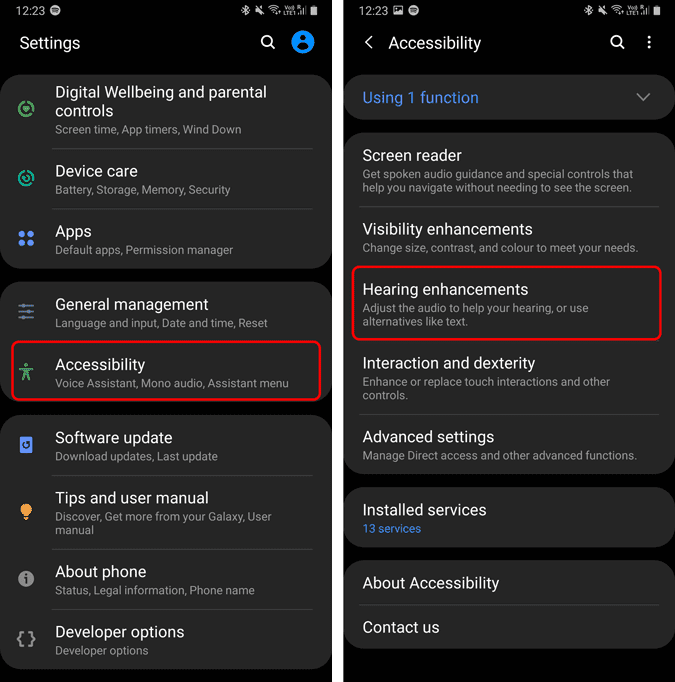
1. للقيام بذلك ، توجه إلى إعدادات النظام. انتقل إلى أسفل وانقر على “إمكانية الوصول“. ضمن إعدادات إمكانية الوصول ، انقر على “التحسينات السمعية“.
2. ضمن التحسينات السمعية ، سيكون لديك خيار يسمى “توازن الصوت على الجانب الأيسر / الأيمن“. أسفل الخيار ، سيكون لديك شريط تمرير من خلال تحريكه يُمكنك رفع مستوى الصوت أكثر نحو اليسار أو اليمين.
في حالة تحريك شريط التمرير أكثر نحو اليسار ، ستسمع الوسائط بمستوى صوت مرتفع قليلاً على الجانب الأيسر من سماعات الرأس / سماعات الأذن. كلما حركت شريط التمرير نحو اليسار ، زادت شدة الصوت ومستوى الصوت.
تحدث التغييرات في الوقت الفعلي على سماعات الأذن السلكية أو أي أجهزة متصلة بـ Bluetooth.
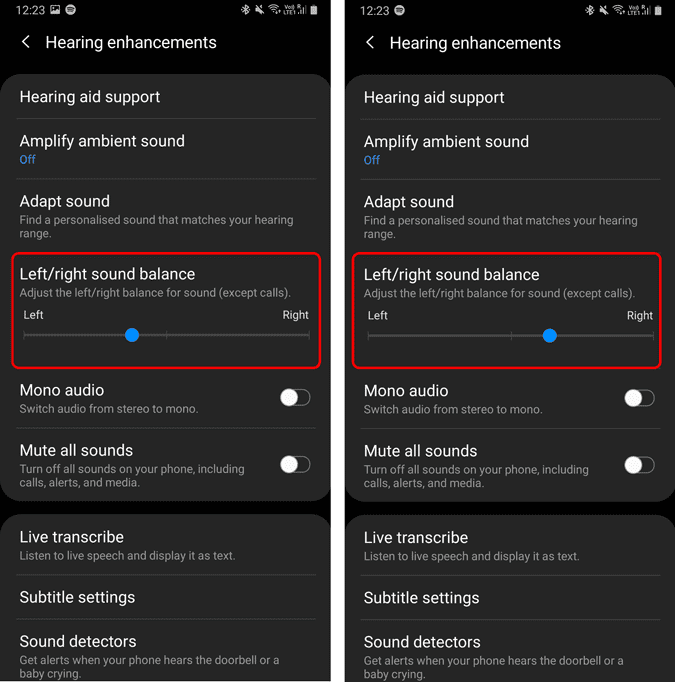
2. iOS
على غرار Android ، يُوفر iOS خيارًا مُدمجًا ضمن إعدادات تسهيلات الاستخدام.
1. توجه إلى إعدادات النظام ، وانتقل إلى الأسفل وانقر على “تسهيلات الاستخدام“. ضمن إعدادات تسهيلات الاستخدام ، انقر على “صوتي/مرئي” ضمن قسم الاستماع.
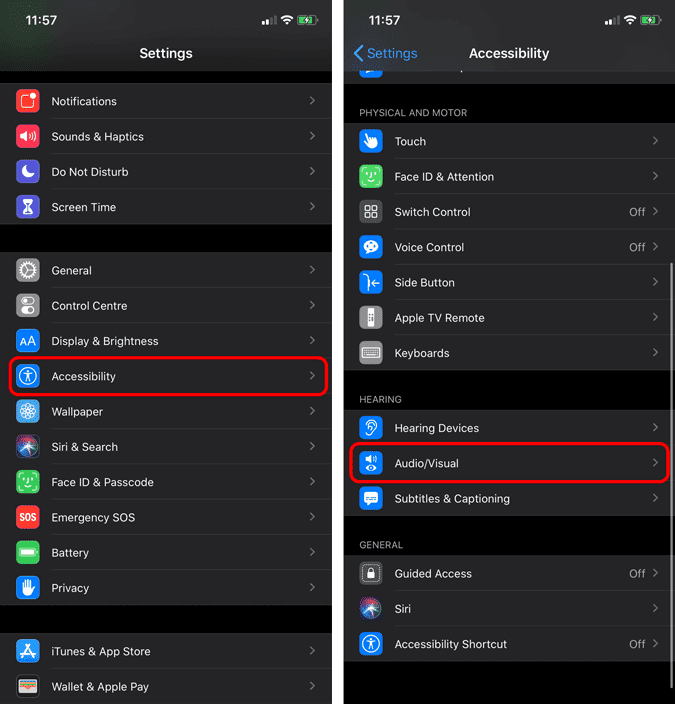
2. ضمن إعدادات تسهيلات الاستخدام ، لديك خيار ضبط توازن مستوى الصوت بين اليسار واليمين ضمن خيار “التوازن“. سيؤدي تحريك شريط التمرير أكثر باتجاه “L” إلى زيادة مستوى الصوت على الجانب الأيسر والعكس صحيح.
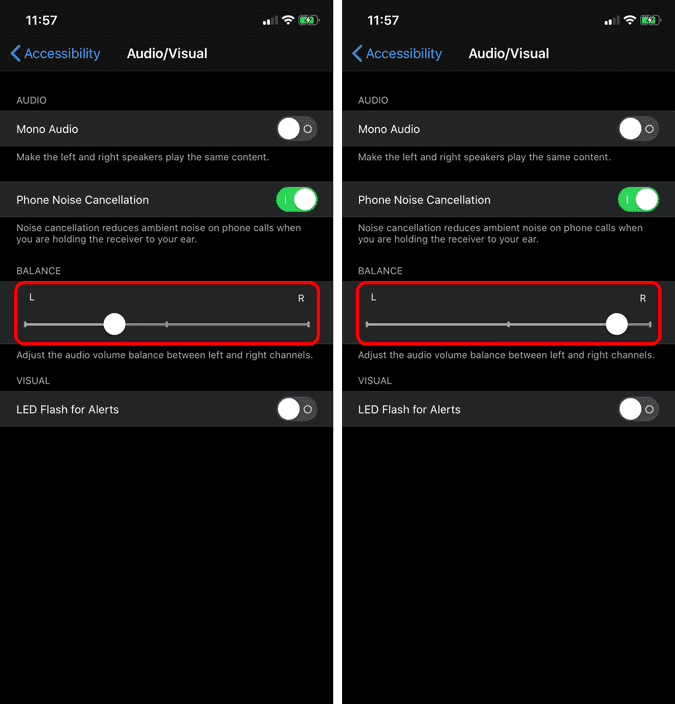
3. Windows 10/7
يُوفر Windows 10 أيضًا خيارًا لضبط التوازن ومستوى الصوت على الجانب الأيسر / الأيمن من سماعات الأذن. ومع ذلك ، نظرًا لأن Windows هو من Microsoft ، فإن الخيار مخفي جيدًا ضمن لوحة تحكم Windows القديمة وتحتاج إلى القيام بذلك بشكل منفصل لكل جهاز صوتي. إليك الطريقة.
1. انقر بزر الماوس الأيمن على أيقونة مكبر الصوت في الجانب الأيمن السفلي من شريط المهام. في القائمة التي تظهر ، انقر فوق “أصوات“.
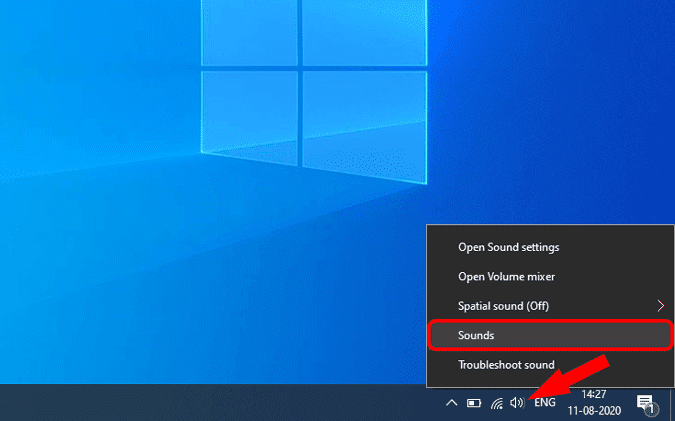
2. في قائمة الصوت ، حدد “مكبر الصوت” في علامة التبويب التشغيل. بعد ذلك ، انقر فوق الزر “خصائص” في أسفل اليمين. في حال كنت تتعامل مع سماعات رأس أو مكبرات صوت تعمل بتقنية Bluetooth ، فتأكد من توصيلها بجهاز الكمبيوتر المحمول الذي يعمل بنظام Windows وتشغيلها.
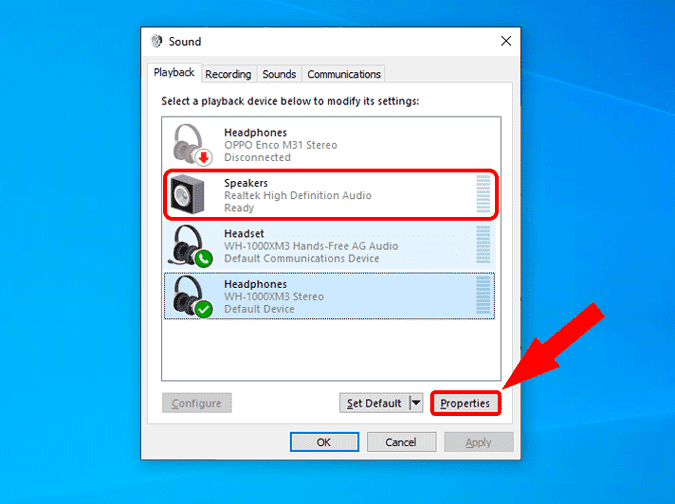
3. في النافذة المُنبثقة لخصائص مكبر الصوت ، قم بالتبديل إلى علامة التبويب “المستويات“.
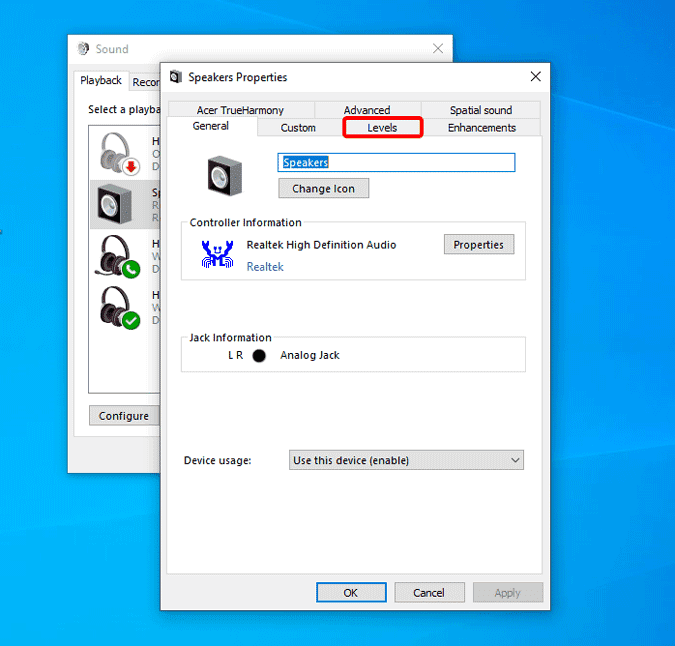
4. في علامة التبويب “المستويات” ، انقر فوق “التوازن” بجانب إخراج الصوت.
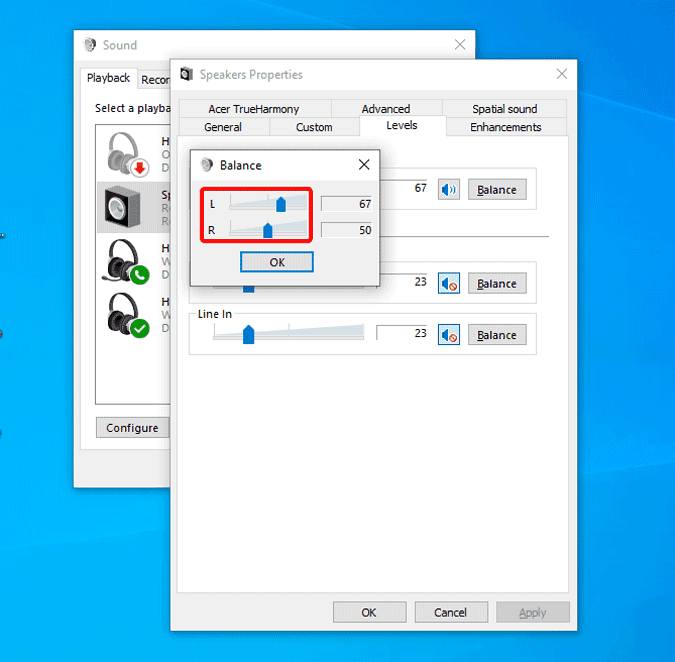
5. بمجرد النقر على زر التوازن ، سيكون لديك نافذة منبثقة صغيرة تعرض مستويات الصوت L و R. L تعني السماعة اليسرى و R تعني السماعة اليمنى. يُمكنك تحريك شريط التمرير يدويًا لزيادة أو خفض مستوى الصوت على سماعات الأذن اليسرى واليمنى. عند الانتهاء ، انقر فوق الزر “موافق“.
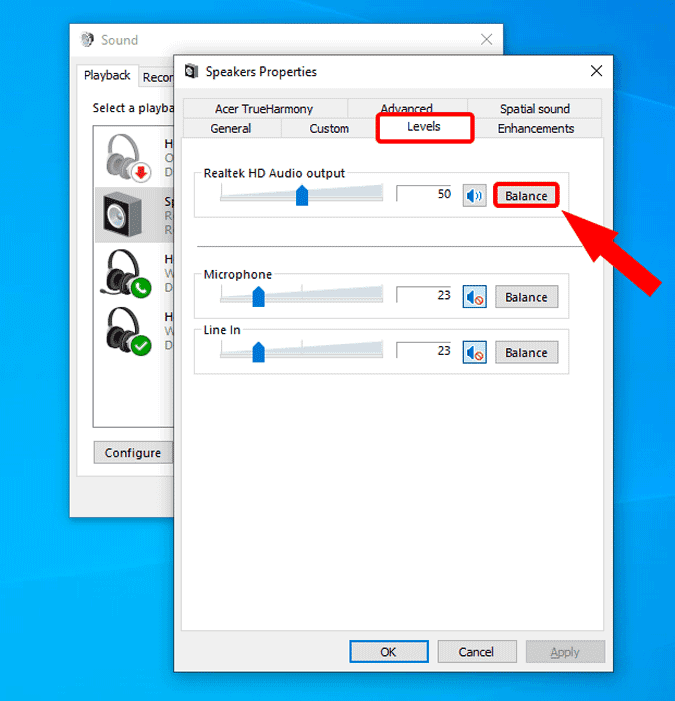
لقد رأيت العديد من المنشورات على منتدى Windows حول المستخدمين غير القادرين على تعديل توازن الاستريو من اليسار إلى اليمين على سماعات الرأس أو سماعات الأذن اللاسلكية. في حالة وجود نفس المشكلة ، فقد يكون هذا خطأ في Windows أو مشكلة في برنامج التشغيل. الحل البديل هو استخدام تطبيق معادل الصوت التابع لجهة خارجية مثل Equalizer EPO.
4. macOS
على غرار Windows ، لديك خيار ضبط توازن مستوى الصوت بين اليسار واليمين في macOS أيضًا.
1. للقيام بذلك ، انقر فوق رمز Apple في الزاوية العلوية اليسرى وانقر فوق “تفضيلات النظام …” من القائمة المنسدلة.
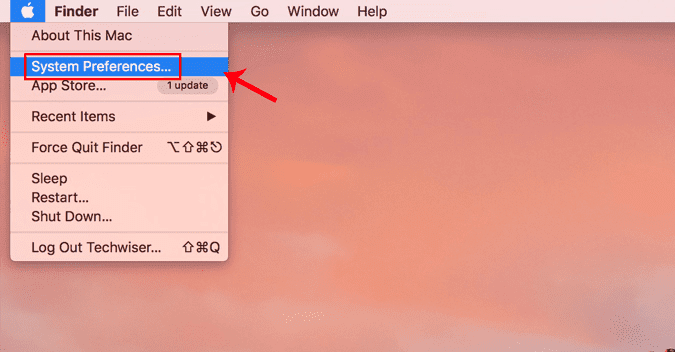
2. في علامة التبويب “تفضيلات النظام” ، انقر فوق “الصوت“.
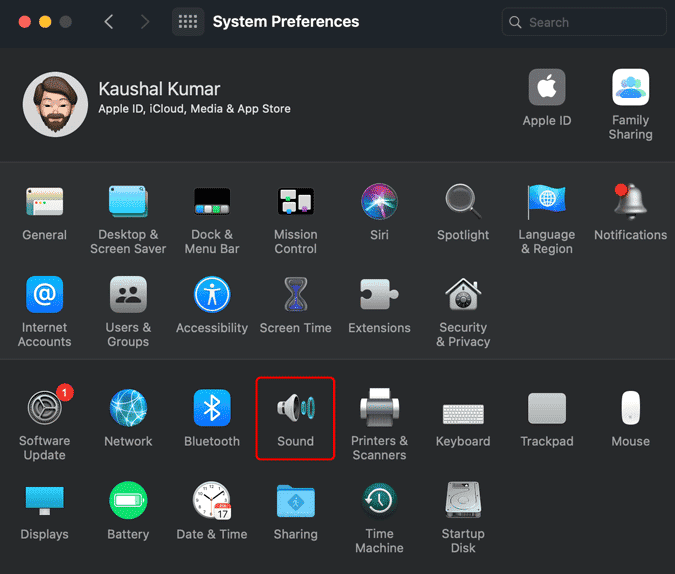
3. في صفحة خصائص الصوت ، قم بالتبديل إلى علامة التبويب “الإخراج“. في علامة التبويب الإخراج ، حدد جهاز إخراج الصوت الخاص بك. في حالتي ، مكبرات الصوت الداخلية. بمجرد تحديد جهاز إخراج الصوت ، ستحصل على شريط تمرير التوازن في الأسفل. يُمكنك تحريكه نحو اليسار لزيادة مستوى الصوت على الجانب الأيسر أو العكس.
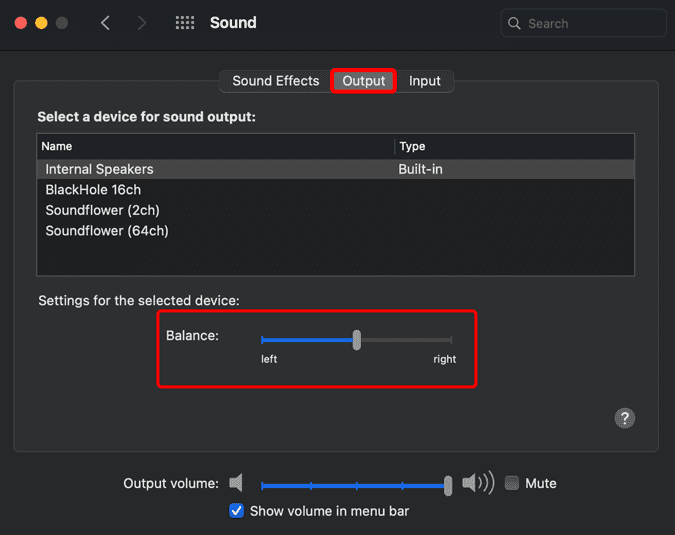
الكلمات الختامية
لذلك كانت هذه طريقة سريعة لإصلاح مشكلات صوت الاستريو على أي جهاز صوتي. لمزيد من المشكلات أو الاستفسارات ، اسمح لي أن أعرف في التعليقات أدناه. يُمكنك الإطلاع على ميزات macOS الأساسية للمستخدمين ذوي الإعاقات السمعية.







